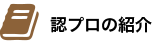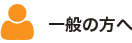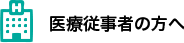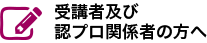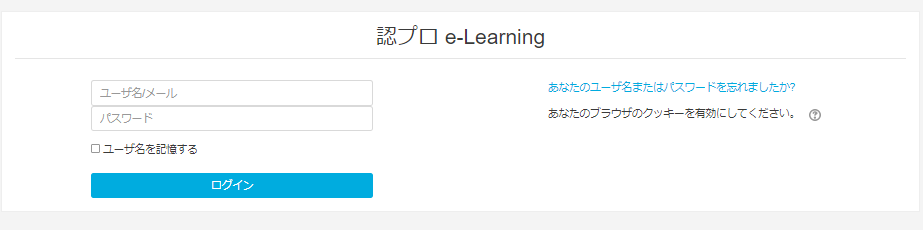e-Learningコンテンツの受講の方法について解説します。
1.eラーニングサイトにログインして、科目を選ぶ
eラーニングサイトにアクセスします。
ログインページが表示されます。ユーザ名とパスワードを入力し、「ログイン」をクリックします。
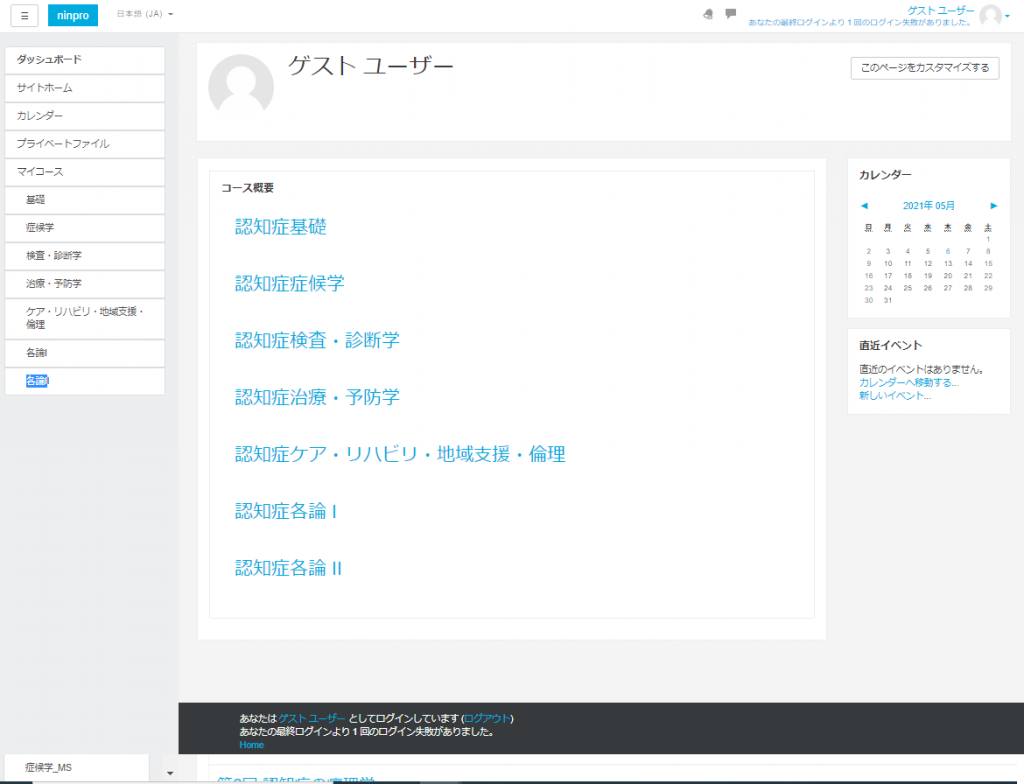
サイトのトップページが表示されます。この中のコース一覧より、目的の科目名を探し、クリックします。
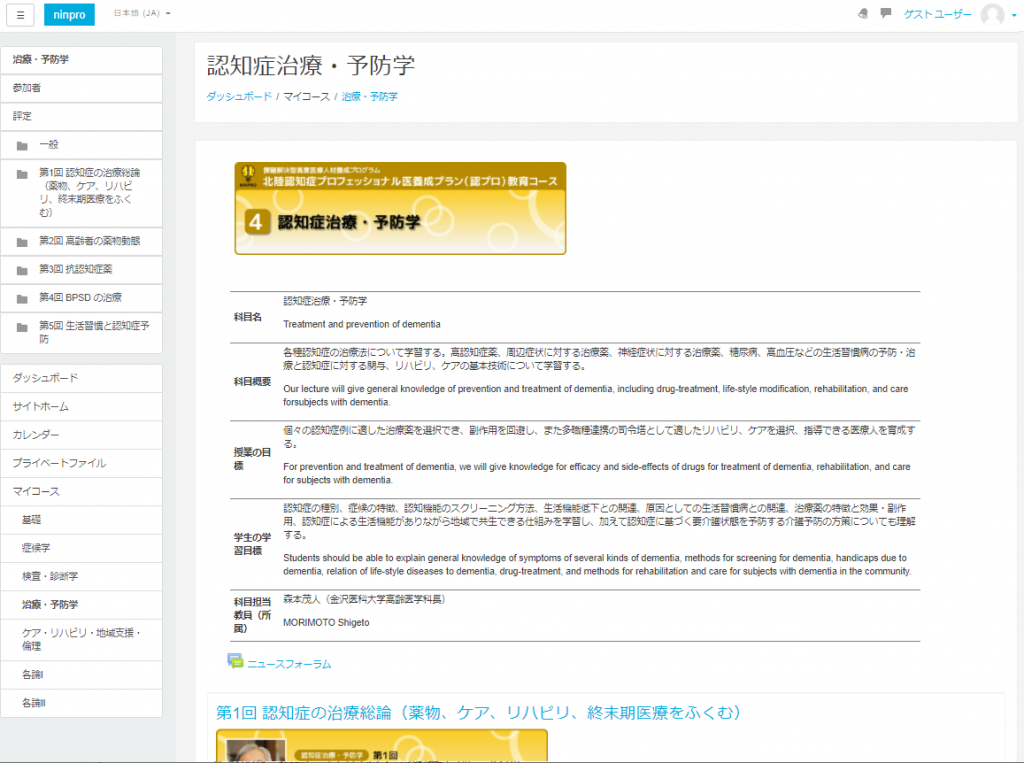
科目のトップページが表示されます。
2.授業にアクセスする
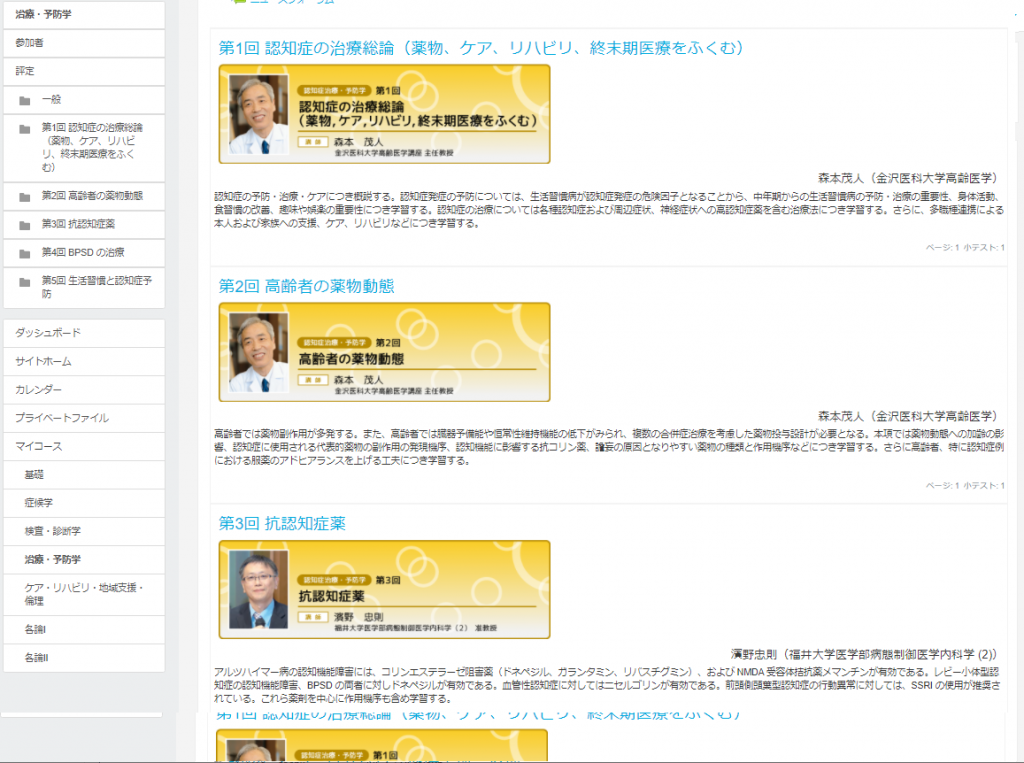 目的の授業をクリックしてください。
目的の授業をクリックしてください。
3.講義を聴講する
 「ビデオ講義」クリックすると、講義が再生されます。
「ビデオ講義」クリックすると、講義が再生されます。
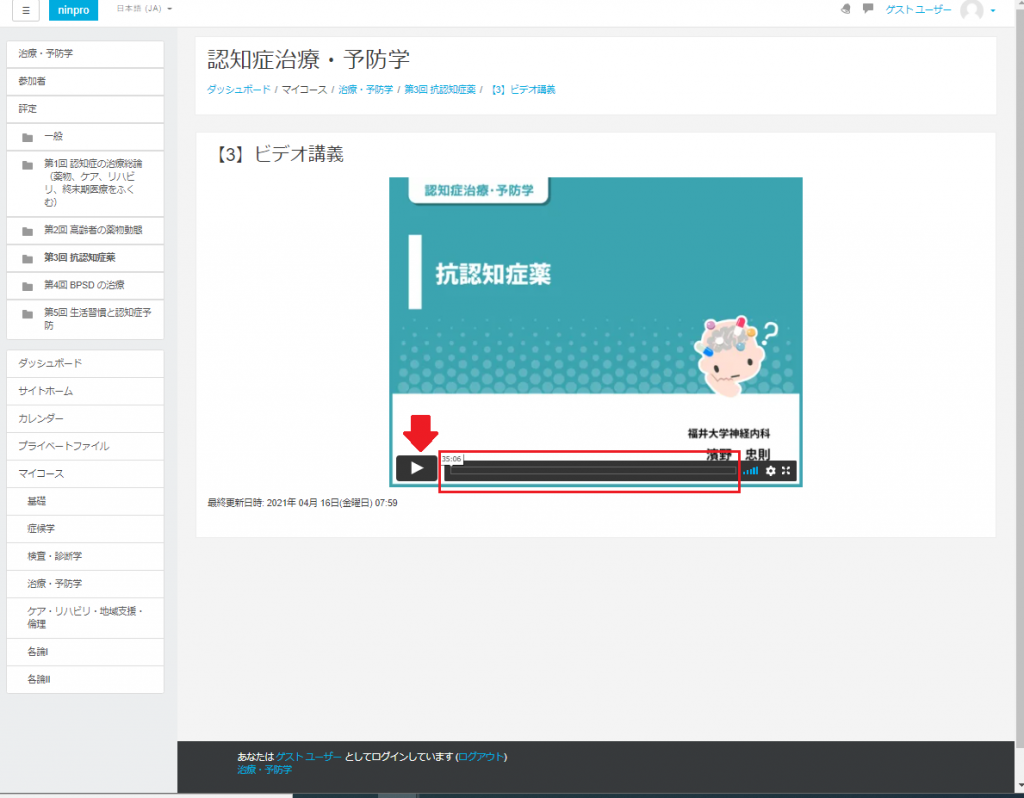 講義にアクセスし、「再生ボタン」をクリックすると「ビデオ講義」が始まります。
講義にアクセスし、「再生ボタン」をクリックすると「ビデオ講義」が始まります。
スライドの下部にある「シークバー」を操作することで講義のスキップや一時停止ができます。
4. 確認テストを受験する
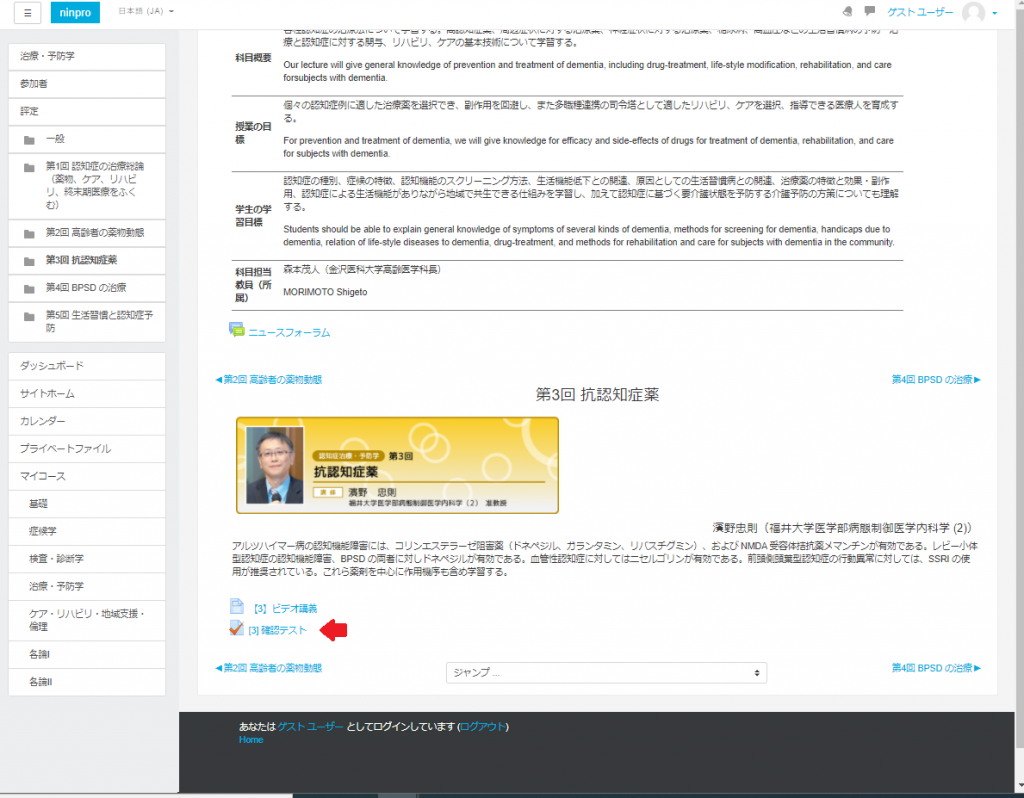 「確認テスト」をクリックすると、確認テストをスタートするためのページに遷移します。
「確認テスト」をクリックすると、確認テストをスタートするためのページに遷移します。
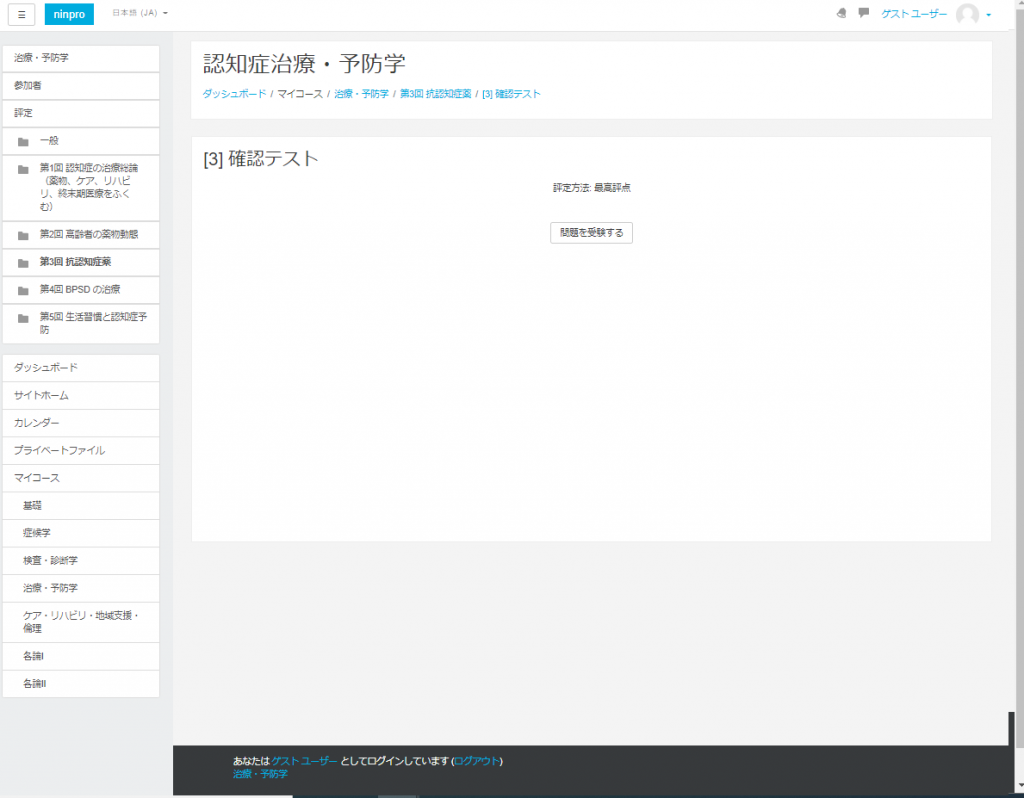 「問題を受験する」ボタンを押して、確認テストを開始してください。
「問題を受験する」ボタンを押して、確認テストを開始してください。
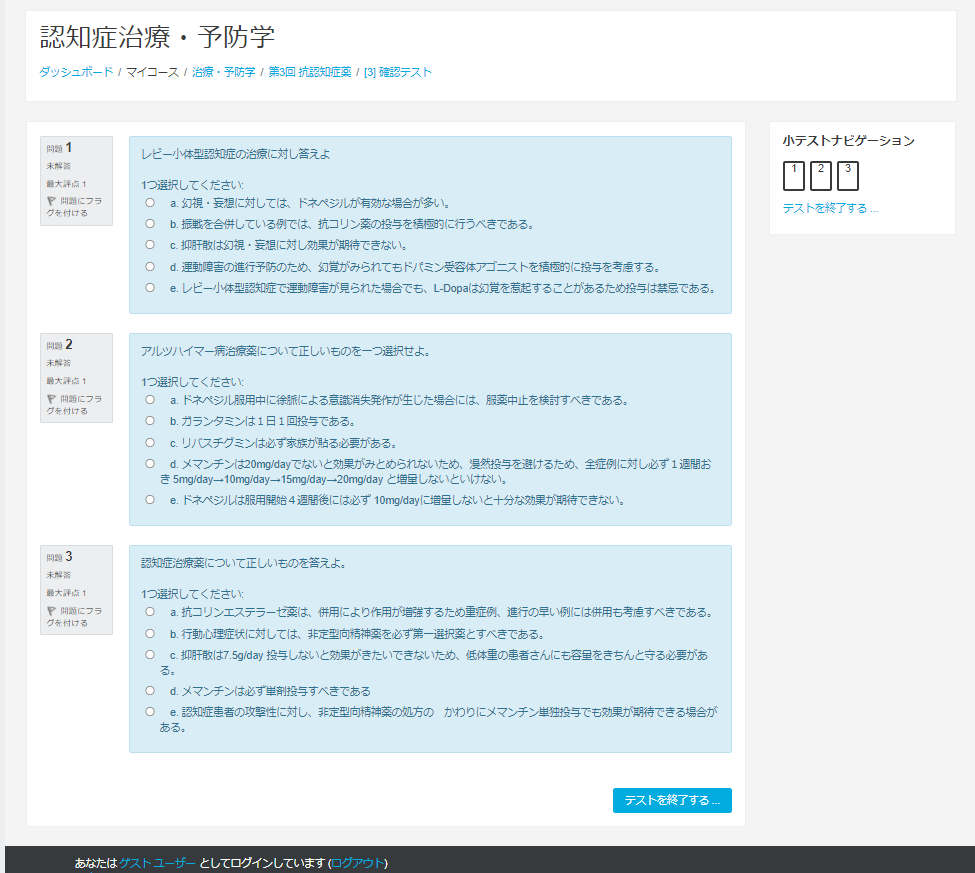 確認テストの一例です。確認テストには制限時間がありません。また、何度でも繰り返し受験することができます。
確認テストの一例です。確認テストには制限時間がありません。また、何度でも繰り返し受験することができます。
すべての問題に解答したら「テストを修了する」を押してください。
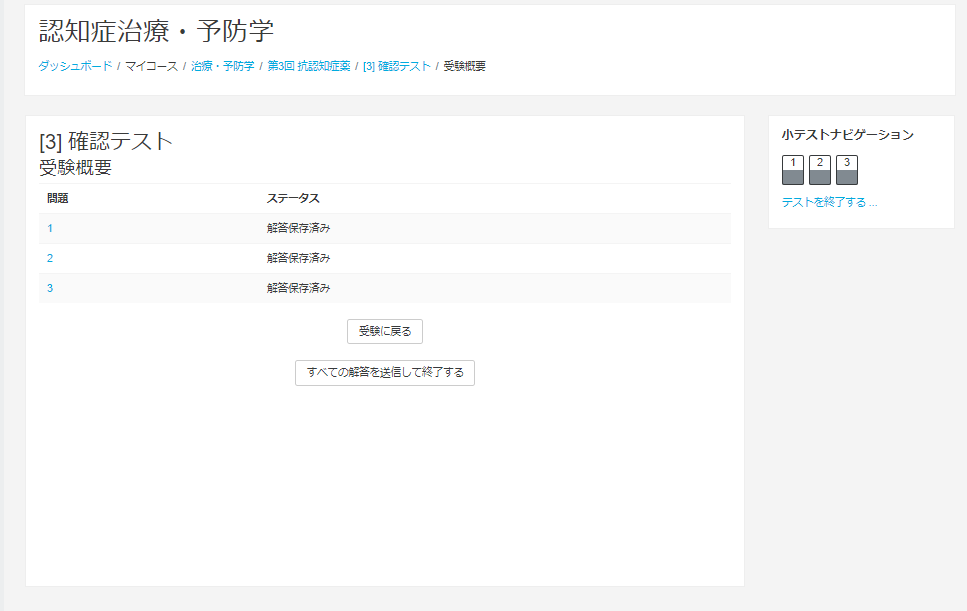 解答忘れなどがなければ「すべてを送信して終了する」ボタンを押して下さい。
解答忘れなどがなければ「すべてを送信して終了する」ボタンを押して下さい。
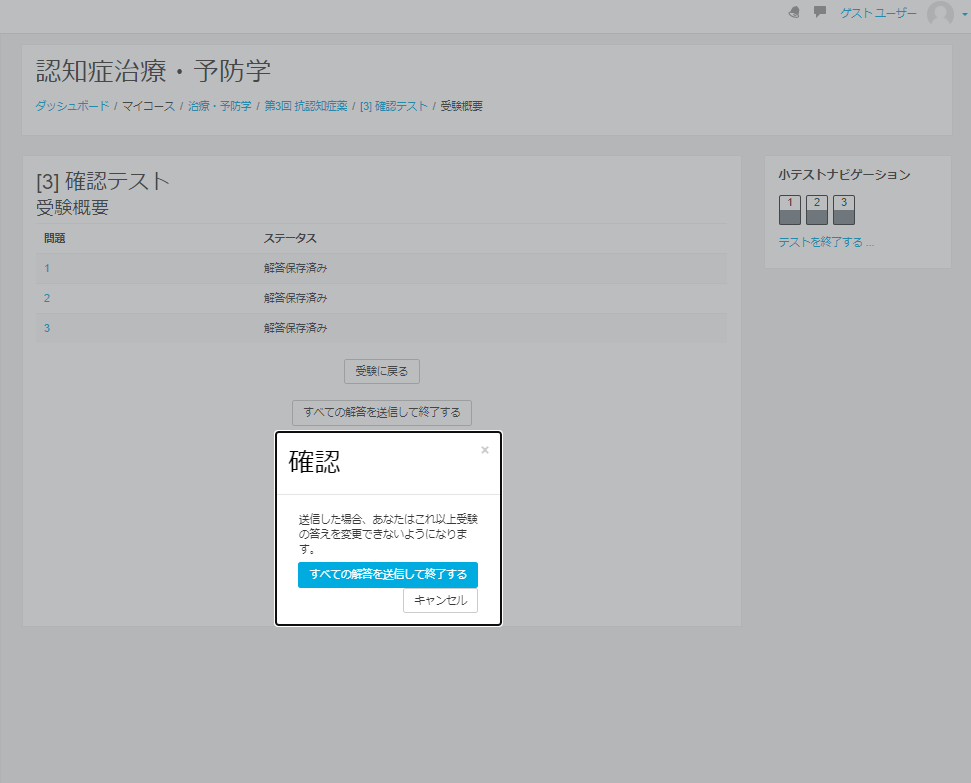 確認メッセージが再度現れます。「すべてを送信して終了する」を押すと採点されます。
確認メッセージが再度現れます。「すべてを送信して終了する」を押すと採点されます。
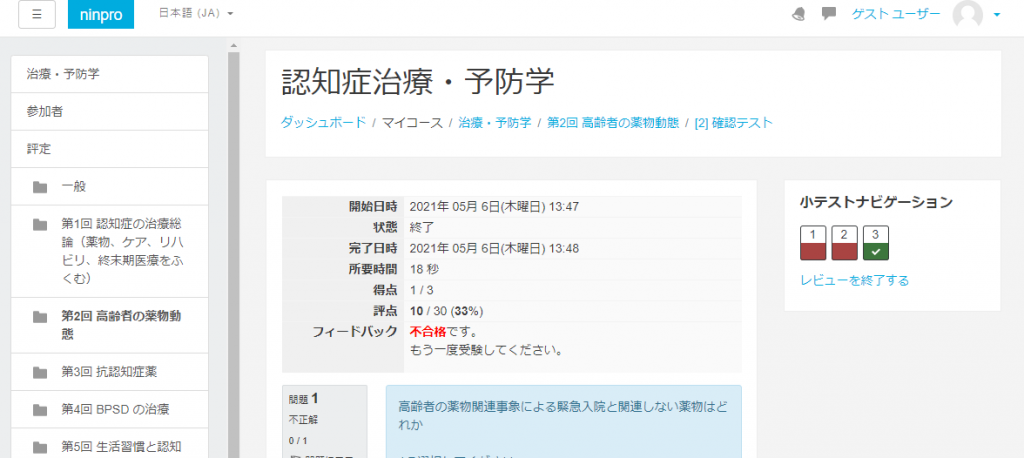 すぐにコンピューターによって採点され、結果が表示されます。
すぐにコンピューターによって採点され、結果が表示されます。
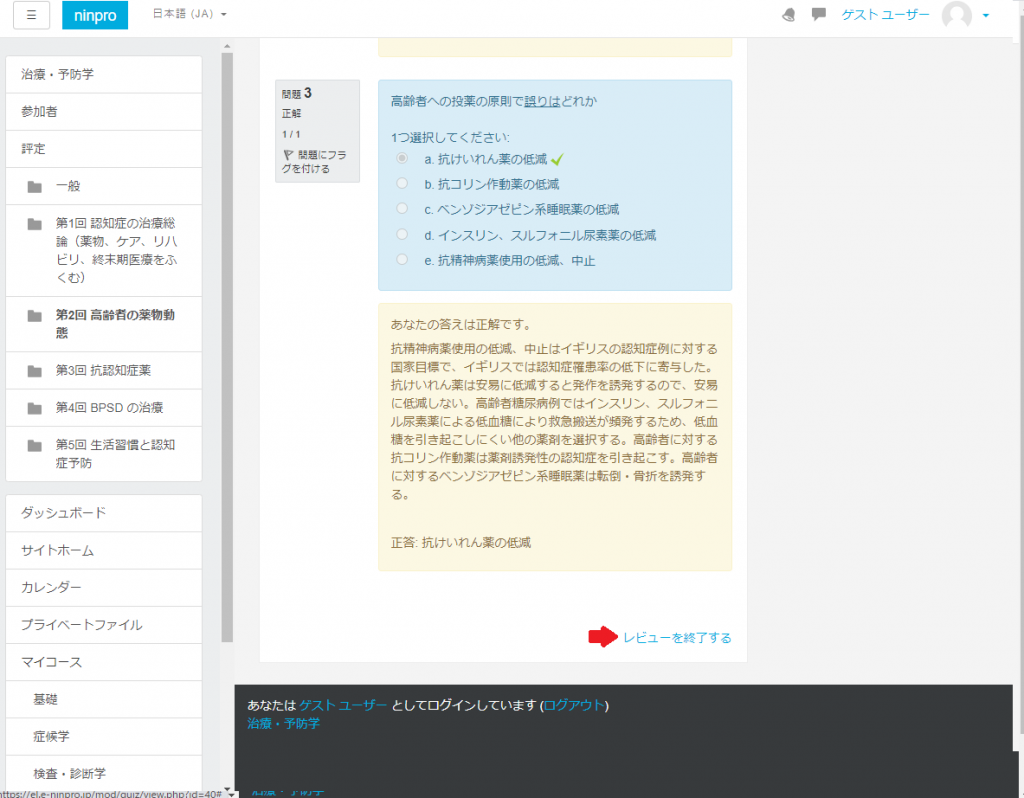 採点結果の確認を終えたら、画面下部にある「レビューを終了する」ボタン押してください。
採点結果の確認を終えたら、画面下部にある「レビューを終了する」ボタン押してください。
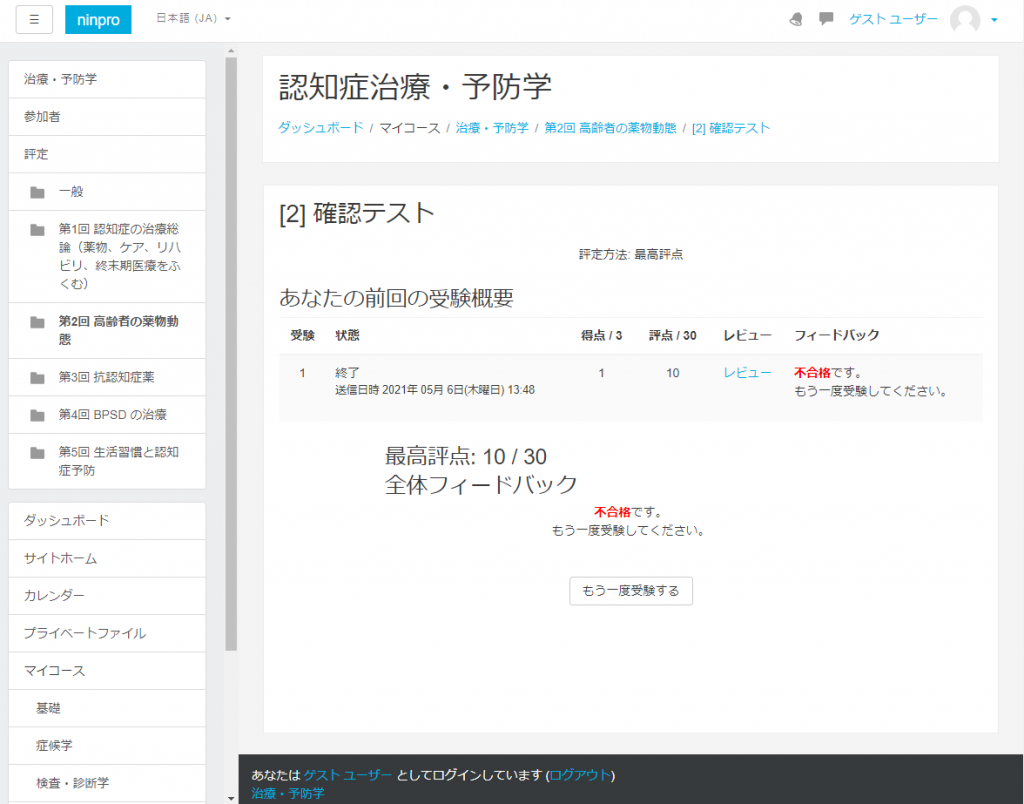
確認テストをスタートするためのページに戻りました。
再度、採点結果を確認するときには、受験した回の「レビュー」をクリックしてください。
「もう一度受験する」を押して再受験することもできます。
授業や科目のトップに戻る場合は、画面左上の「授業名」や「科目名」をクリックして下さい。
5. 成績を確認する
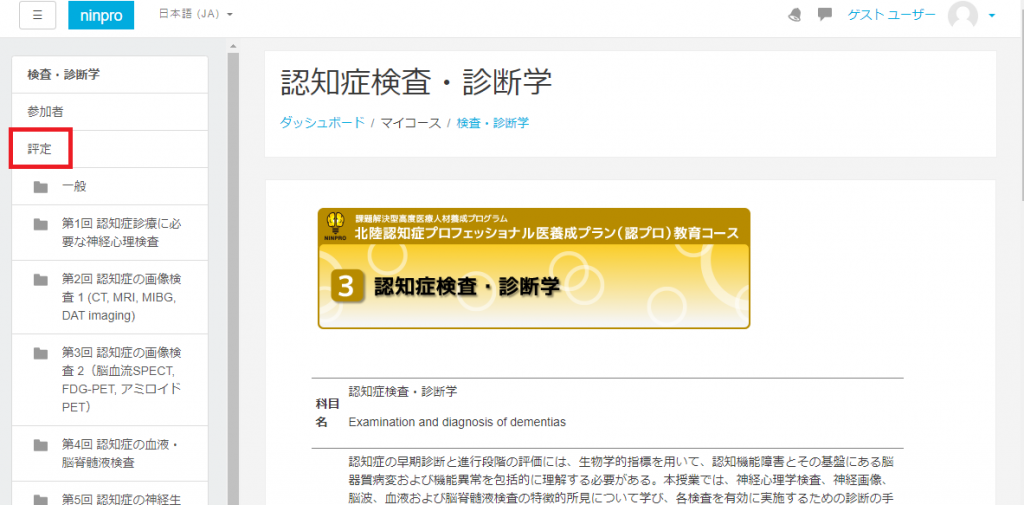 科目や授業のページにおいて、左側ののメニューから「評定」を選択します。
科目や授業のページにおいて、左側ののメニューから「評定」を選択します。
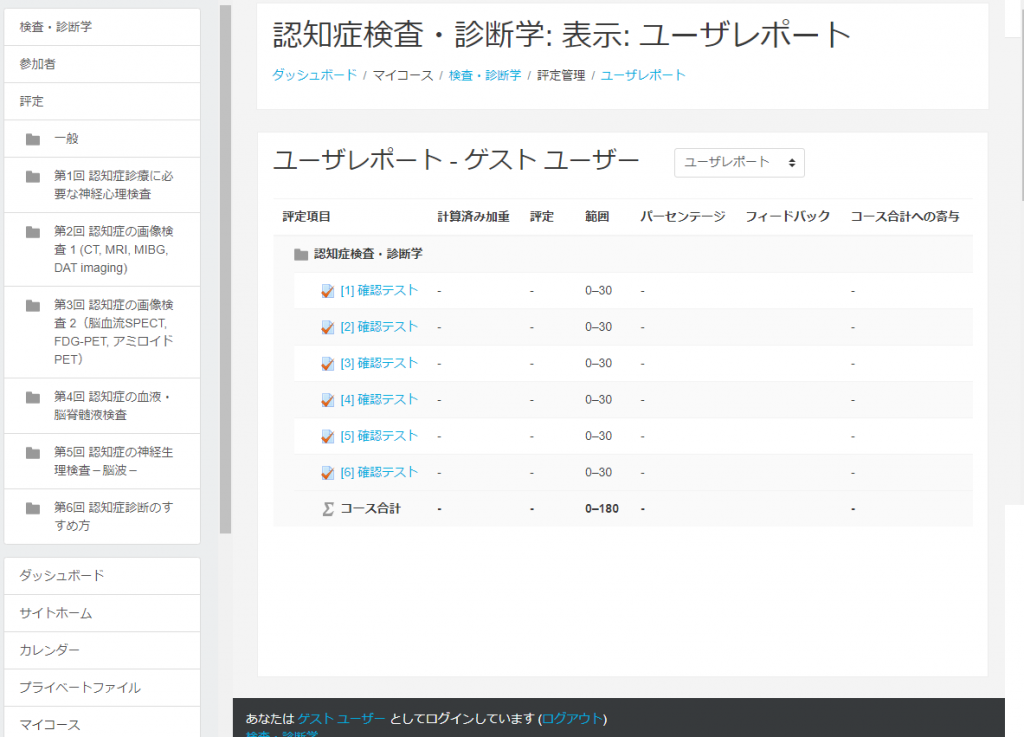 成績表(ユーザレポート)が表示されます。各講義のテストの成績が表示されます。
成績表(ユーザレポート)が表示されます。各講義のテストの成績が表示されます。
各テストは30点(1問10点)満点であり、20点以上をとるとその授業が合格になります。
合格でない場合は、再受験が必要になります。
確認テストは何度でも受験できますので、合格するまで再受験してください。
6. 再受験する
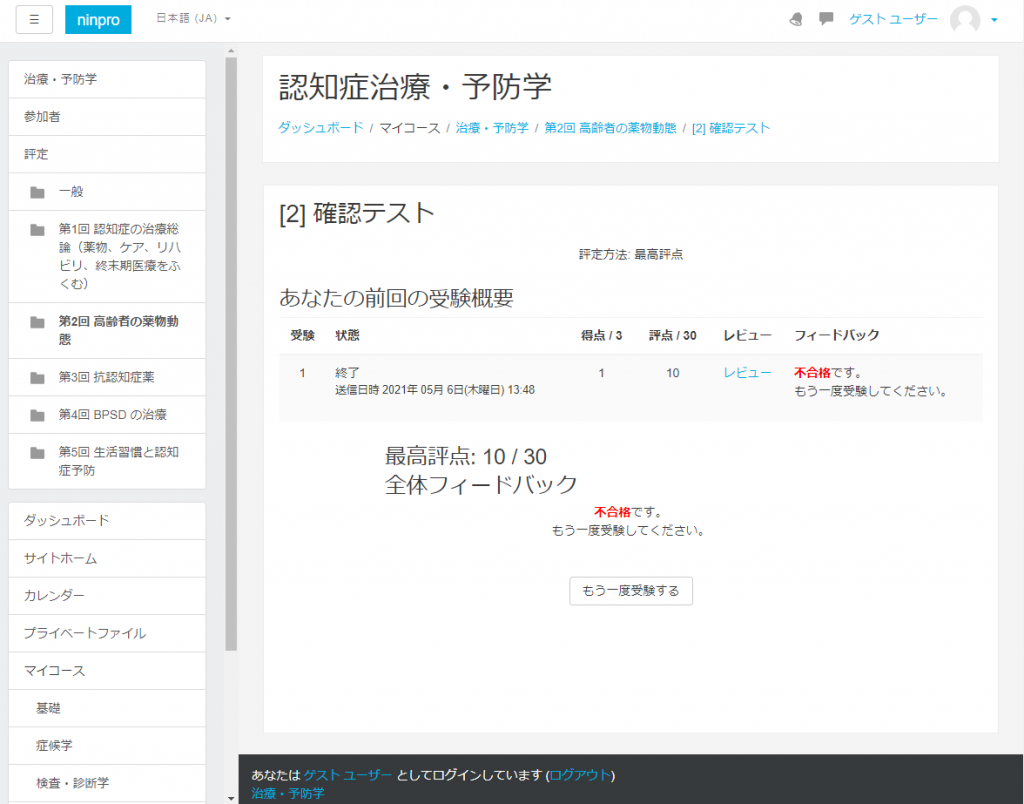 再受験したい授業の「確認テスト」をクリックし、「もう一度受験する」をクリックします。
再受験したい授業の「確認テスト」をクリックし、「もう一度受験する」をクリックします。
再受験の際には、前回と同じ問題が出題されるとは限りません。
7.eラーニングサイトを終了する
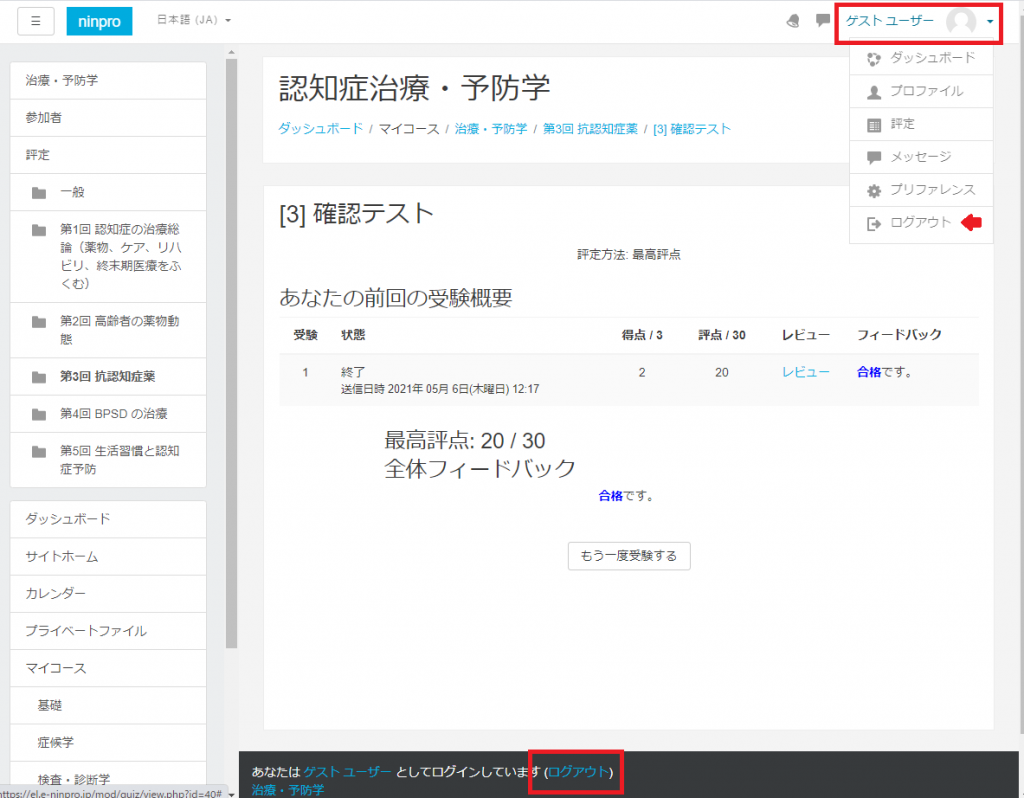 eラーニングサイトを終了するには、画面右上もしくは画面下部の「ログアウト」をクリックします。ログインページに戻るので、ブラウザを閉じて下さい。
eラーニングサイトを終了するには、画面右上もしくは画面下部の「ログアウト」をクリックします。ログインページに戻るので、ブラウザを閉じて下さい。